Яндекс аккаунт (он же Яндекс.почта и Яндекс.Паспорт), для его создания потребуется пройти простую инструкцию, что в дальнейшем позволит использовать все сервисы поисковика.
Создание аккаунта в Яндексе способ №1
Чтобы зарегистрироваться необходимо посетить главную страницу поисковика, после чего нажать на кнопку «Завести почту».
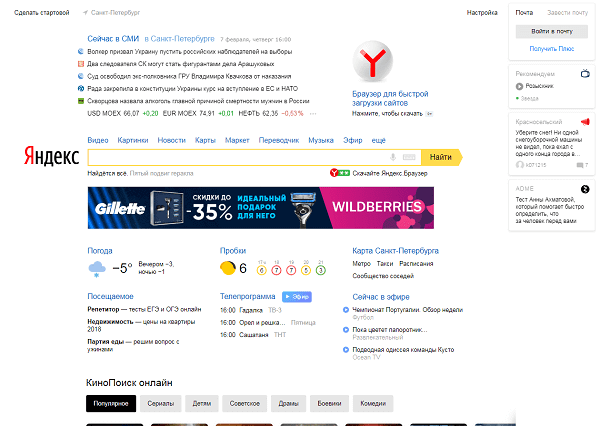
После заполнить все поля, представленные в анкете, среди которых:
- Имя;
- Фамилия;
- Логин. Именно к нему будет прибавлена приставка @yandex.ru. Соответственно, если ввести seopulses, то почта будет seopulses@yandex.ru;
- Пароль;
- Подтверждение пароль. Необходимо продублировать введенный выше пароль;
- Номер мобильного телефона. На него будет отправлено смс-сообщение с кодом для подтверждения права владения номером.
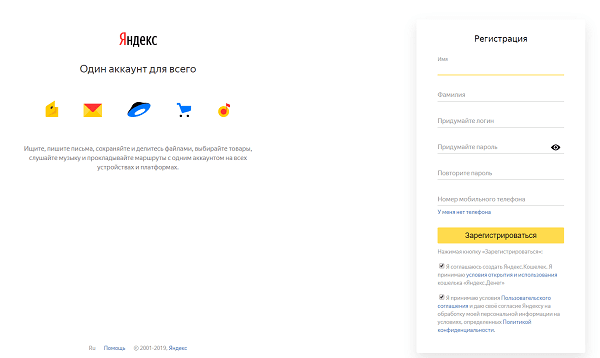
После этого получаем СМС и вводим ее в соответствующее поле и
нажимаем на кнопку «Зарегистрироваться».
Все готово.
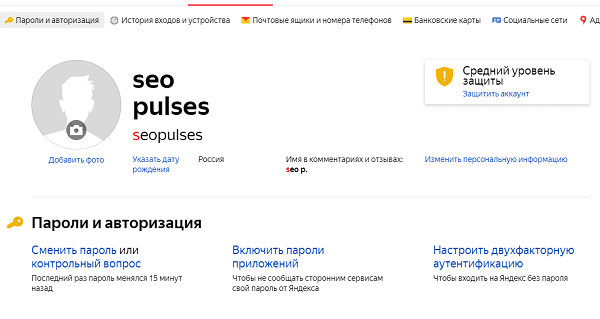
Если у Вы не хотите привязывать личный номер мобильного к Паспорту аккаунта можно выбрать альтернативный способ, нажав на кнопку «У меня нет телефона».
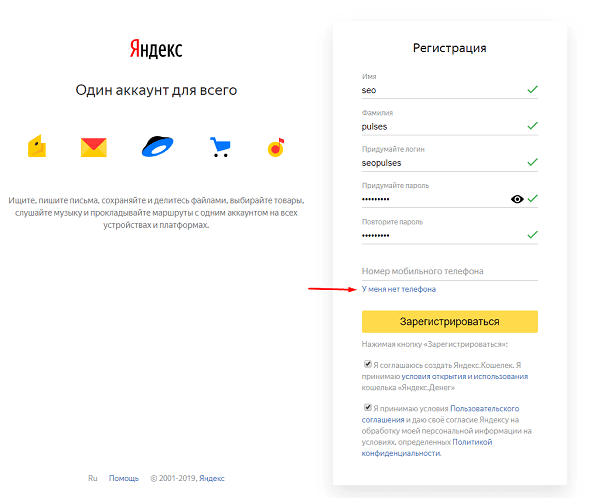
После этого заполняем поля:
- Контрольный вопрос. Выбираем из имеющегося списка базовых или вводим свой;
- Ответ на контрольный вопрос;
- Заполняем CAPCHA для подтверждения, что Вы не робот.
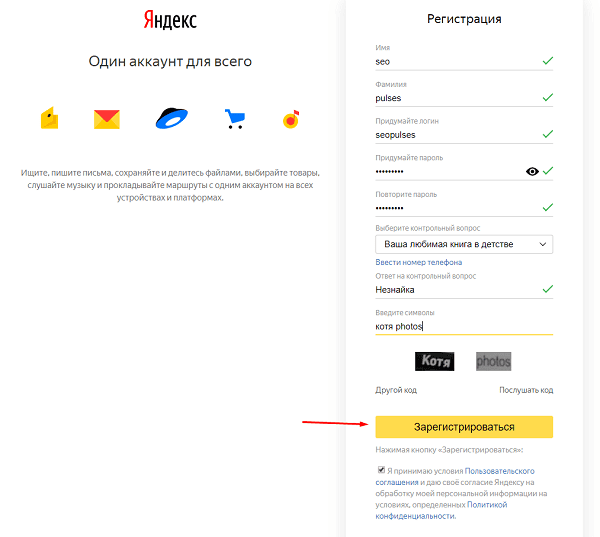
Нажимаем на кнопку «Зарегистрироваться».
Все готово.
Создание Яндекс.Паспорта через другие сервисы (способ №2)
Для регистрации через социальные сети или Google (подробнее о том, как создать аккаунт в Google) достаточно посетить любой сервис Яндекса, после чего нажать на клавишу «Войти».
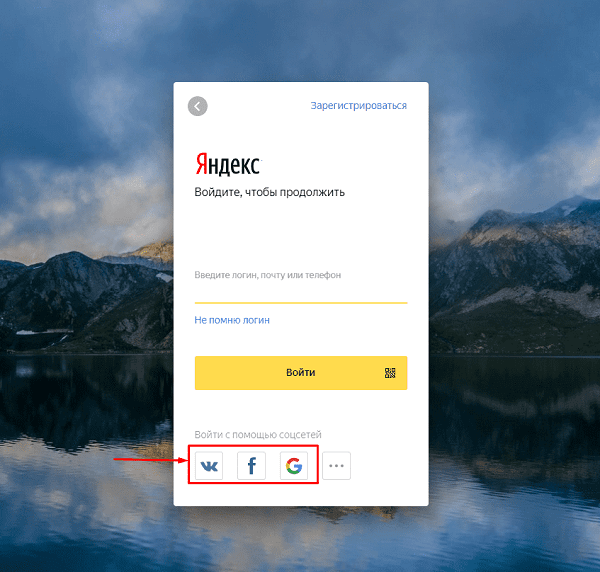
После этого выбираем один из предложенных вариантов:
- ВКонтакте
- Мой Мир
- Одноклассники
Важно! Если интересующего сервиса не представлено в первом списке, то необходимо нажать на кнопку «Троеточие».
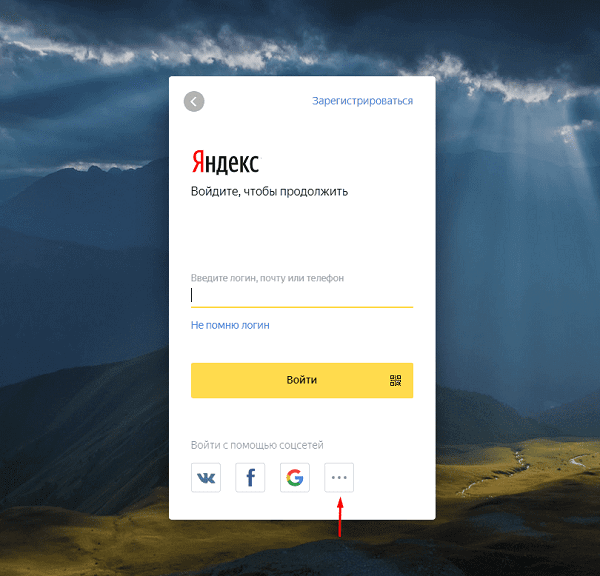
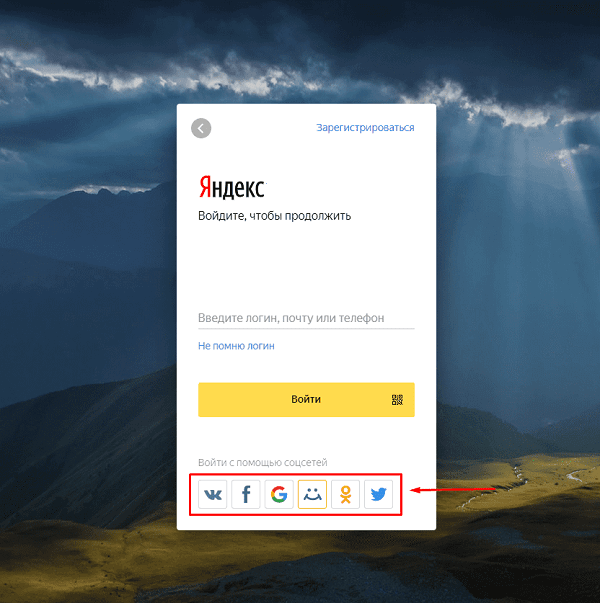
После выбора подходящей системы потребуется выбрать связанный аккаунт (например Google).
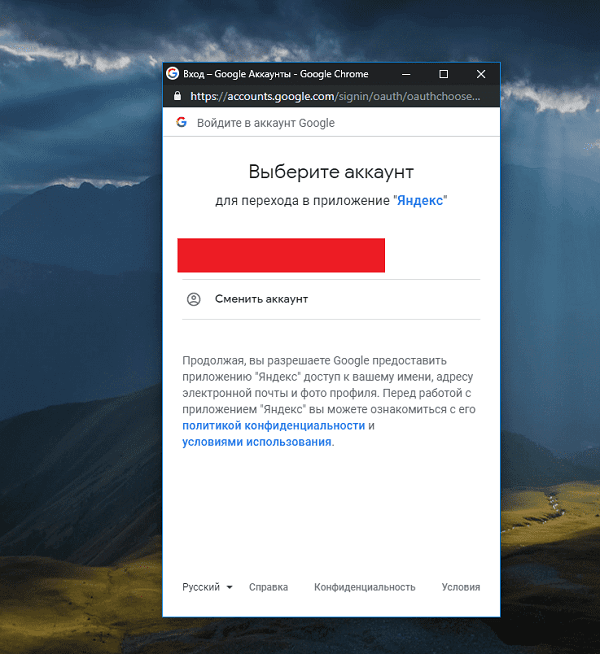
Далее даем разрешение для подключения к системе.
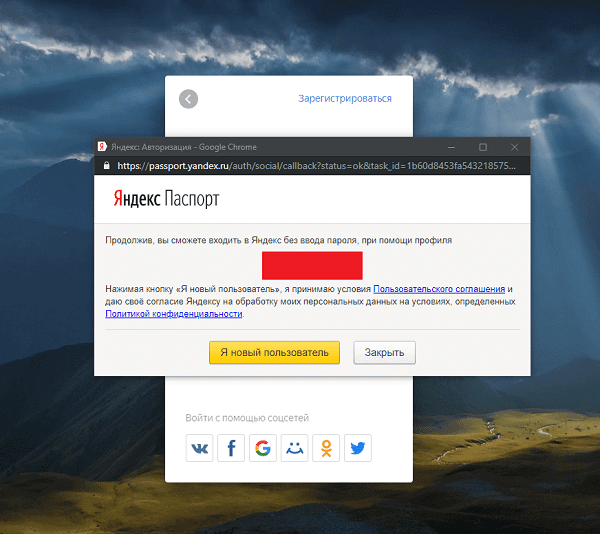
Теперь необходимо заполнить все те же данные, что и в первом случае.
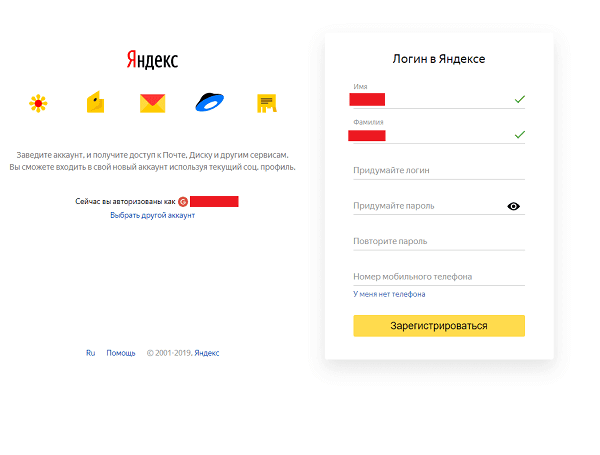
Восстановление доступа к учетной записи Yandex (Способ №1)
Если Вы были зарегистрированы в системе, но не помните пароль понадобиться ввести логин и нажать на кнопку «Войти».
После нажимаем на клавишу «Не помню пароль».
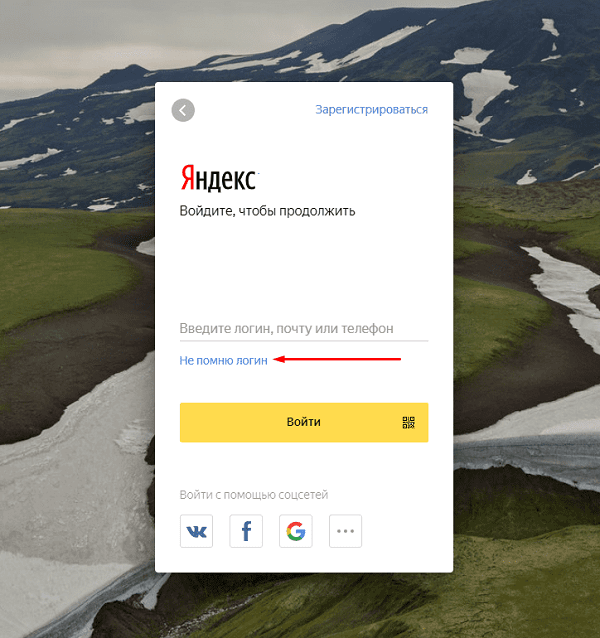
Выбираем логин (если он сохранился) или вводим «Нужного логина нет в списке» и вводим CAPCHA и проходим «Продолжить».
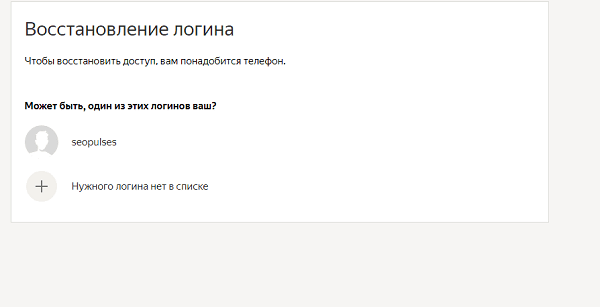
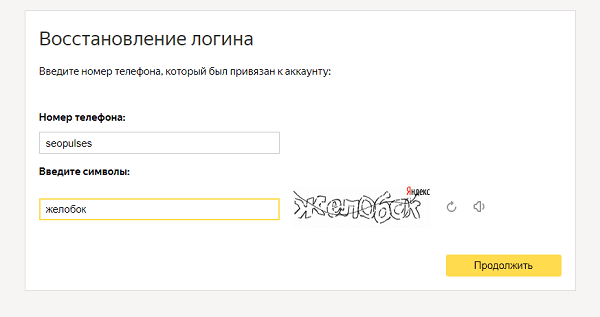
Если у Вас был привязан номер телефона, то понадобиться ввести его и подтвердить при помощи СМС права владения аккаунтом. В противном случае необходимо предоставить ответ на контрольный вопрос, который был введен при регистрации.
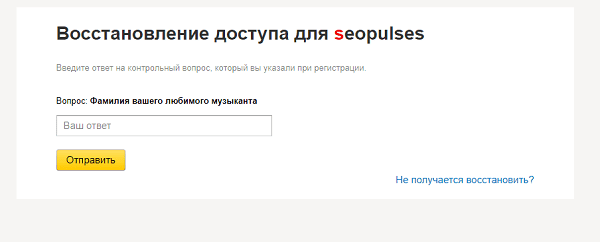
Теперь следует ввести новый пароль и подтвердить его.

Входим под новым логином и паролем.
Восстановление доступа к Яндекс.Паспорту без логина (Способ №2)
Если логин также не известен доступно восстановление учетной записи по привязанному номеру телефона. Для этого вводим привязанный мобильный телефон, заполняем капчу и жмем «Продолжить».
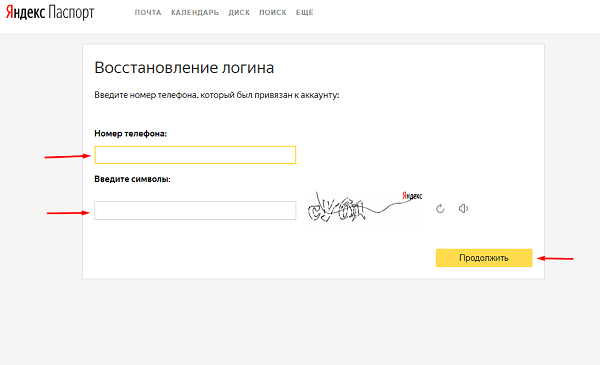
Подтверждаем права владения номером, путем ввода СМС, которая придет на привязанный номер.
После чего вводим новый пароль и подтверждаем его.

Все готово.
Возможности Яндекс.Паспорта
После регистрации Вы получаете доступ к следующим сервисам:
С полным перечнем проектов Яндекса можно ознакомиться на странице https://www.yandex.ru/all.
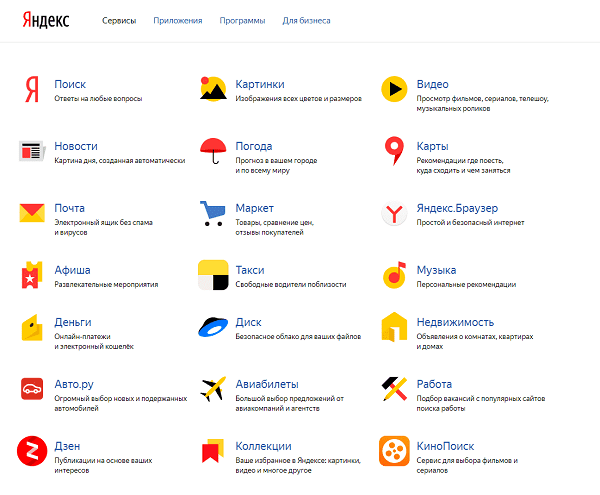
Подписывайтесь на наш канал в Яндекс.Дзен
Подписывайтесь на наш Telegram-канал
Подписывайтесь на наш Youtube-канал
Подписывайтесь на нашу группу ВКонтакте

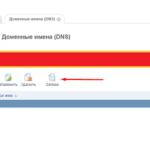


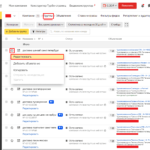

 (44 оценок, среднее: 4,86 из 5)
(44 оценок, среднее: 4,86 из 5)
Какая узнать что можно пользоваться сервисами яндекса?
Добрый день, после регистрации Вы сможете воспользоваться всеми сервисами Яндекса. Однако, часть из них, например, Целевой звонок Яндекс.Метрики или Телефония, будут доступны лишь в том случае, если Вы привяжете номер телефона к Яндекс.Паспорту.
Спасибо за исчерпывающуу информацию
Добрый день, спасибо за обратную связь, рад, что Вам понравилась статья, также можете ознакомиться с другими полезными материалами блога.
Очень полезно, пасиб
Добрый день, спасибо за обратную связь, рад, что Вам понравилась статья.
Жду
Добрый день, спасибо за обратную связь, к сожалению не совсем понял.
Мир вам. Как мне зарегистрировать сайт на яндексе
Добрый день, спасибо за обратную связь, Вы всегда сможете добавить сайт в Яндексе используя инструкцию https://seopulses.ru/kak-dobavit-sayt-v-yandex-poisk/
Исправьте статью яндекс убрал возможность регистрироваться без номере телефона.
Добрый день, спасибо за обратную связь, недавно регистрировал аккаунт возможность данная до сих пор имеется.
Данная возможность не имеется. Проверьте. Без телефона нет возможности зарегиться.
Добрый день, спасибо за обратную связь, да сейчас во многих случаях предлагает зарегистрироваться с телефоном, откройте браузер через инкогнито и можно будет увидеть другой вариант.
Нужны создать почту яндекс
Добрый день, спасибо за обратную связь, воспользуйтесь инструкцией в данной статей для решения Вашего вопроса.
Как получить зарегистрироваться в яндексе
Добрый день, спасибо за обратную связь, ознакомьтесь пожалуйста с инструкцией для создания аккаунта
как создать 30 аккаунтов?
Добрый день, спасибо за обратную связь, Вы можете создать 30 почт это не воспрещается.
как сменить номер тел.на яндексе если старый номер неактивен
Добрый день, спасибо за обратную связь, необходимо войти в старый аккаунт и графе номер заменить, если Вы не можете войти то нужно воспользоваться функцией восстановления аккаунта и предоставить нужные данные чтобы Вам временно восстановили доступ.
Некорректная у Вас инструкция. Во-первых, авторизация через другие сервисы — это не создание Яндекс ID, а просто упрощённый вариант авторизации в яндексе, позволяющий пользоваться лишь частью его сервисов.
2. Альтернативный способ (выбор контр. вопроса) уже недоступен несколько месяцев.
Статья неактуальна.
Добрый день, спасибо за обратную связь, данный метод с контрольным вопросом также доступен но только не во всех вариантах, напишите на почту info@seopulses.ru я Вам отправлю примеры.